Win7迅雷提示“下载失败 临时文件或其所在磁盘不可写”怎么办?
应该大部分人都会选择迅雷下载文件,或者其它的。但最近用户在Win7电脑上使用迅雷下载文件后提示“下载失败临时文件或其所在磁盘不可写”的错误,那究竟为什么会出现这种问题呢?出现这个错误要怎么解决呢?下面就一起来看看如何解决Win7下载失败,临时文件或其所在磁盘不可写的问题。
步骤如下:
一、排除以下几点:
1、 下载大文件时,可能是安装迅雷的盘符磁盘空间不足造成的,这里所说的盘符并不是指下载保存文件的盘符,而是迅雷安装目录所在的盘符,默认为C盘;由于迅雷 BT下载时,会将BT下载的种子文件保存到迅雷安装目录下的“profiles”临时文件夹中,BT下载往往种子文件特别多,一旦C盘空间不足,无法写入 “profiles”文件夹就可能导致此问题;
2、下载保存文件的盘符磁盘格式为FAT32,同时下载的单个文件大小超过4G;由于磁盘式为FAT32格式时,支持的单个文件最大容量为4G,一旦某一个文件容量超过4G,就会导致该磁盘写入失败;
3、将迅雷下载保存文件的目录直接设置在默认的C盘中;通常情况下硬盘分区时,由于C盘都作为系统盘,所以整体容量偏小,虽然还有好几个G的容量,但随着下载文件的逐渐增多,用户有没有及时清理磁盘,就会导致C盘磁盘空间不足;
二、此问题可以尝试从以下几方面解决:
1、 区域和语言的区域被修改了,先确定区域语言的格式和位置都设置为中国,然后重启系统再次下载任务;
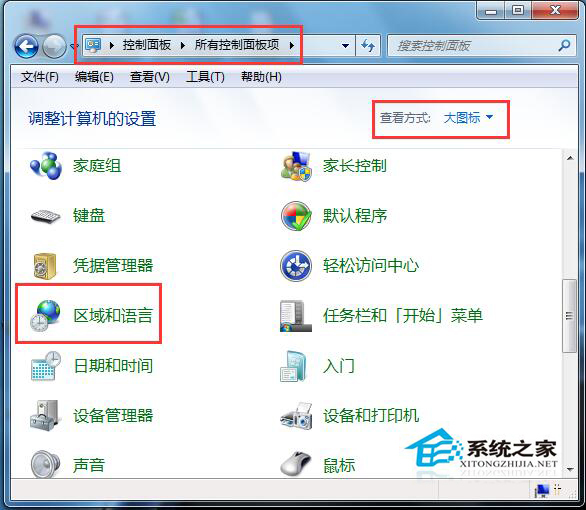
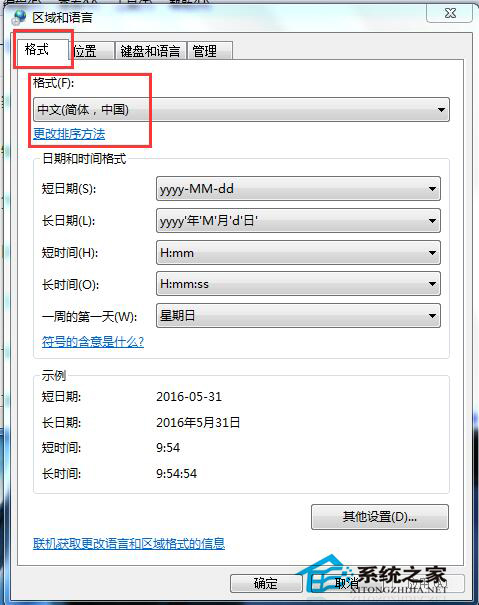
2、当前的优化软件影响到,例如WIN优化大师等,最好可以手动把这类软件暂时关掉;
3、硬盘本身问题:不需要重装迅雷7,建议换盘符进行下载。
4、 在开始-》运行中输入%temp%,关闭迅雷-》删除里面的所有缓存文件,重启电脑。
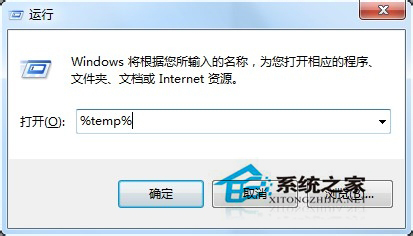
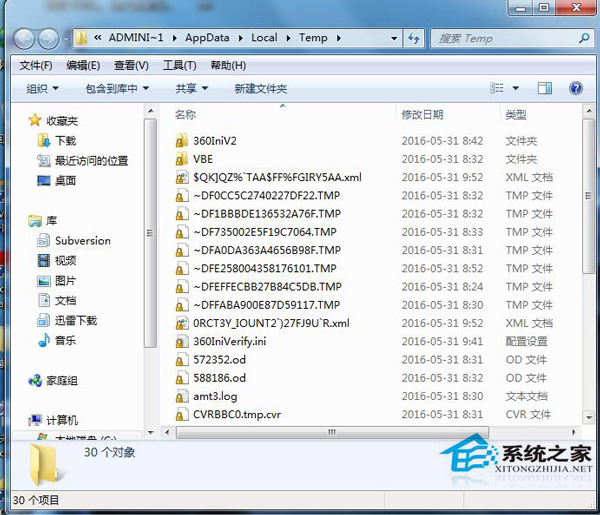
如何解决Win7下载失败,临时文件或其所在磁盘不可写的问题就介绍到这里了。如果你们在使用迅雷下载文件的时候也出现这样的问题,可以参考上述的解决方法,希望在这里能够帮到你!
相关文章:
1. 电脑怎么安装双系统?Win11 和 Win7双系统安装图文教程2. CentOS上的安全防护软件Selinux详解3. Debian11怎么添加桌面快捷图标? Debian桌面快捷方式的添加方法4. centos7安装clickhouse并设置用户名密码案例详解5. VMware Workstation虚拟机安装VMware vSphere 8.0(esxi)详细教程6. secbizsrv.exe是什么进程(支付宝安全控件)7. Win10系统更新失败怎么办?Win10系统更新失败解决方法8. 世界上最流行的操作系统不是Linux或者Windows,而是MINIX9. AIX上克隆rootvg的操作方法 10. uos截图保存在哪? UOS设置截图图片保存位置的技巧

 网公网安备
网公网安备